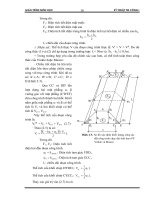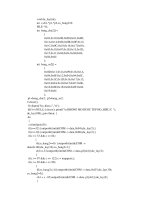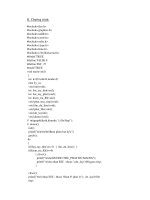Lab 01. Xây dựng DNS Server cho miền nội bộ ( Phần 2) pptx
Bạn đang xem bản rút gọn của tài liệu. Xem và tải ngay bản đầy đủ của tài liệu tại đây (292.53 KB, 4 trang )
HỆ ĐIỀU HÀNH-MẠNG WINDOWS SERVER
Lab 01.Xây dựng DNS Server cho miền nội bộ. ( Phần 2)
Share [Đọc: 2358-Ngày đăng: 14-07-2009-Ngày sửa: 08-09-2009]
Anh/ chị hãy xây dựng một DNS Server cho hệ thống mạng theo hình bên
dưới, từ đó giúp các người dùng trong mạng có thể truy cập các dịch vụ nội bộ
thông qua tên miền đầy đủ (ví dụ: www.thuvien-it.net ,ftp.thuvien-it.net,
mail.thuvien-it.net …).
Mô hình .
Hình 1: tên miền thuvien-it.net
Hướng dẫn
• Cài đặt thêm dịch vụ DNS từ Windows Components.
• Trong Forward Lookup zone, cài đặt để phân giải miền thuvien-it.net theo
kiểu Primary Name Server
• Trong Reverse Lookup zone, cài đặt để phân giải tên cho các máy trong
đường mạng 192.168.1.0 theo kiểu Primary Name Server.
• Tạo record A và PTR phân giải cho máy DNS Server.
• Cấu hình lại record SOA và NS cho hệ thống hoạt động.
• Dùng công cụ nslookup để kiểm tra lại kết quả cấu hình.
• Tạo thêm các record A và PTR để phân giải cho các máy chứa dịch vụ khác.
Thực hành: Tiếp theo phần 1.
Tạo thêm các record A và PTR để phân giải cho các máy chứa dịch vụ
khác.
Giống như việc ta đã tạo 1 "New host (A)" cho máy dns server có tên
dns.thuvien-it.net.
Hình 2: Hộp thoại DNS Server
Vậy ta chỉ cần tạo thêm Record A và PTR có tên máy là web server như trong
hình 3 ->sau đó click "Add Host".
Hình 3: Hộp thoại tạo host web Server.
Tương tự ta làm với mail Server và Ftp Server
Hình 4: Hộp thoại tạo host Mail Server.
Hình 5: Hộp thoại tạo host Ftp Server.
Ta kiểm tra cấu hình từ máy client xem Dns Server có hoạt động không.
Ở máy client XP ta đặt IP cho máy và trong phần "Preffered DNS Server" ta
phải điền IPchính là địa chỉ của máy DNS Sever.
Hình 6: Hộp thoại Internet Protocol (TCP/IP) Properties
Cuối cùng ta kiểm tra kết quả.
Hình 7: kết quả cấu hình.